Evitar que las aplicaciones que utilizas en Windows 11 consuman menos datos al momento de navegar en Internet es posible. Gracias a una nueva función que estrenó Microsoft en este sistema operativo, se puede limitar el consumo de datos de manera sencilla y rápida.
En este artículo iremos de forma directa al grano y te explicaremos en muy pocos pasos cómo activar la función que reduce en hasta un 30% el consumo de datos de Internet en cualquier ordenador con Windows 11 en su interior.
El único requisito que deberás cumplir para poder hacer uso de esta función, es actualizar Windows 11 a la última versión, pues esta función solo dice “presente” en aquellos ordenadores que tienen el sistema operativo actualizado.
¿Cómo reducir el consumo de Internet en Windows 11?
Antes de que te mostremos los pasos que deberás llevar a cabo, es importante aclarar que reducir el consumo de datos de Internet en Windows 11 puede afectar el correcto funcionamiento de ciertas aplicaciones.
En caso de que al activar esta función notes que alguna app está funcionando erróneamente, estarás obligado a tener que desactivar esta función, o bien no podrás utilizar esa app mientras esta herramienta esté activada.
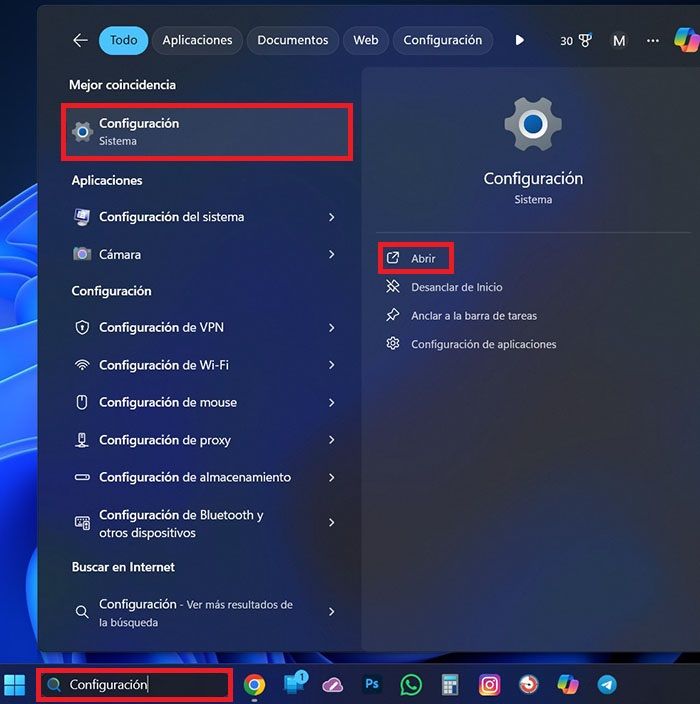
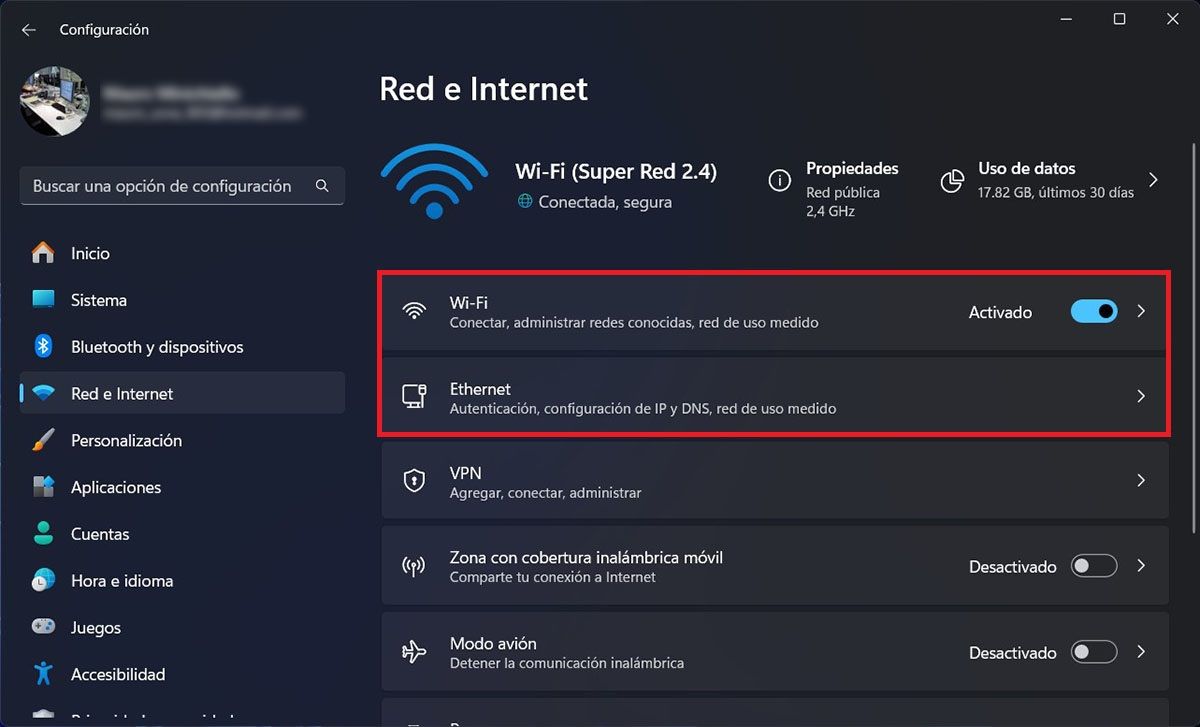
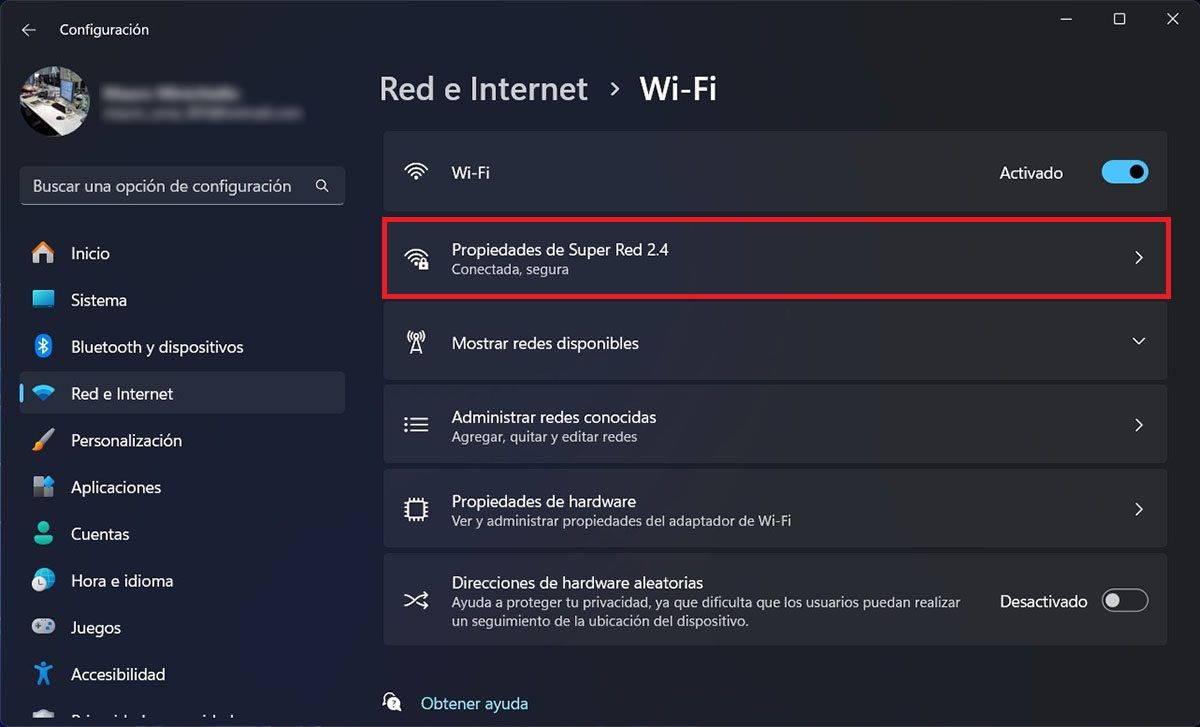
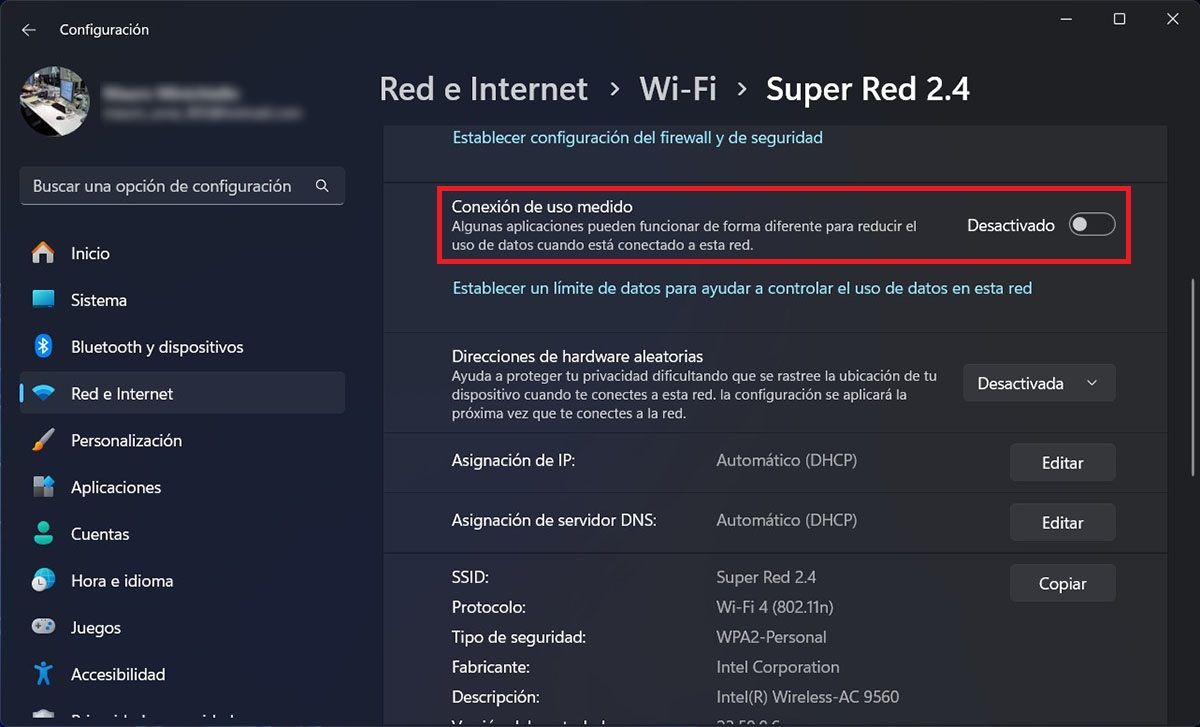
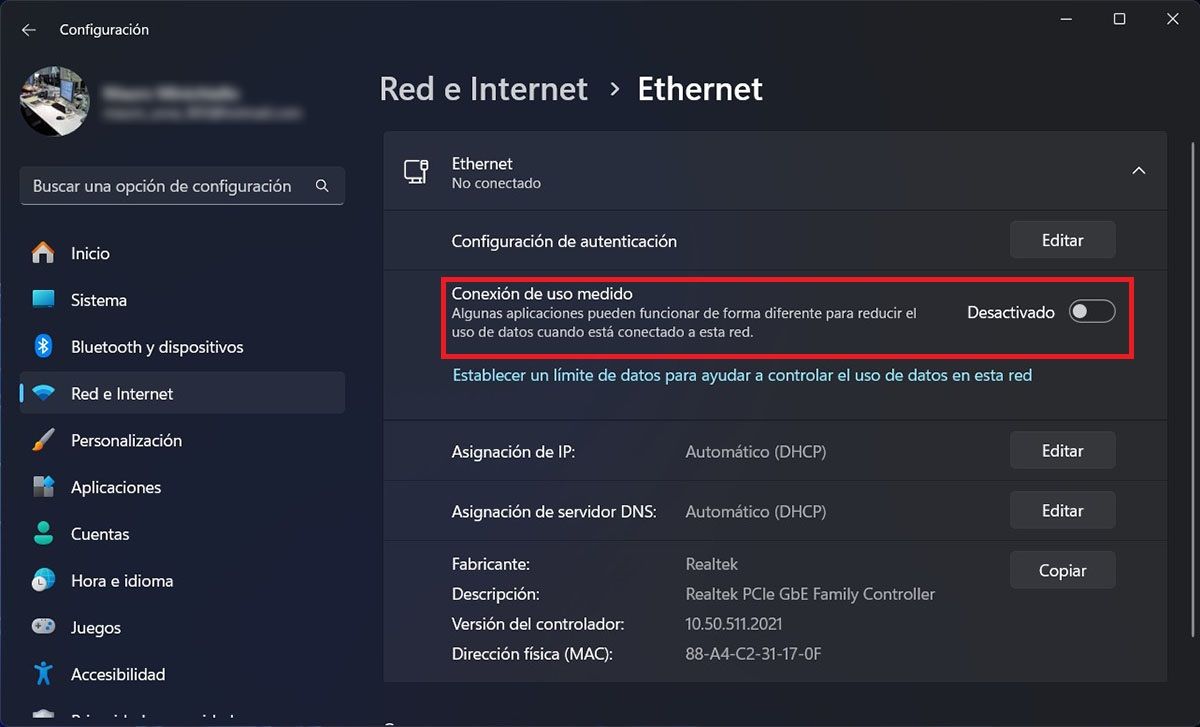
- Primero tienes que acceder a la Configuración de Windows 11. Para ello, deberás escribir la palabra “Configuración” en el buscador que aparece en la barra de tareas.
- Esto hará que se despliegue un menú con varias opciones, deberás clicar en “Configuración”, y luego en “Abrir”.
- Dentro de las opciones avanzadas de Windows 11, deberás clicar en “Red e Internet”, y posteriormente acceder al tipo de conexión que utilizas: WiFi o Ethernet.
- Si seleccionaste “WiFi”, tendrás que clicar sobre las propiedades de la red a la que estás conectado.
- Por consiguiente, tendrás que activar la función llamada “Conexión de uso medido”.
- Si usas una conexión cableada, o sea de Ethernet, también tendrás que activar la función “Conexión de uso medido”.
Vale añadir que esta función no reducirá la velocidad de descarga y carta de la red a la que estás conectado, puedes comprobar esto utilizando esta app, la cual pondrá la velocidad de Internet en la barra de tareas de Windows 11.
